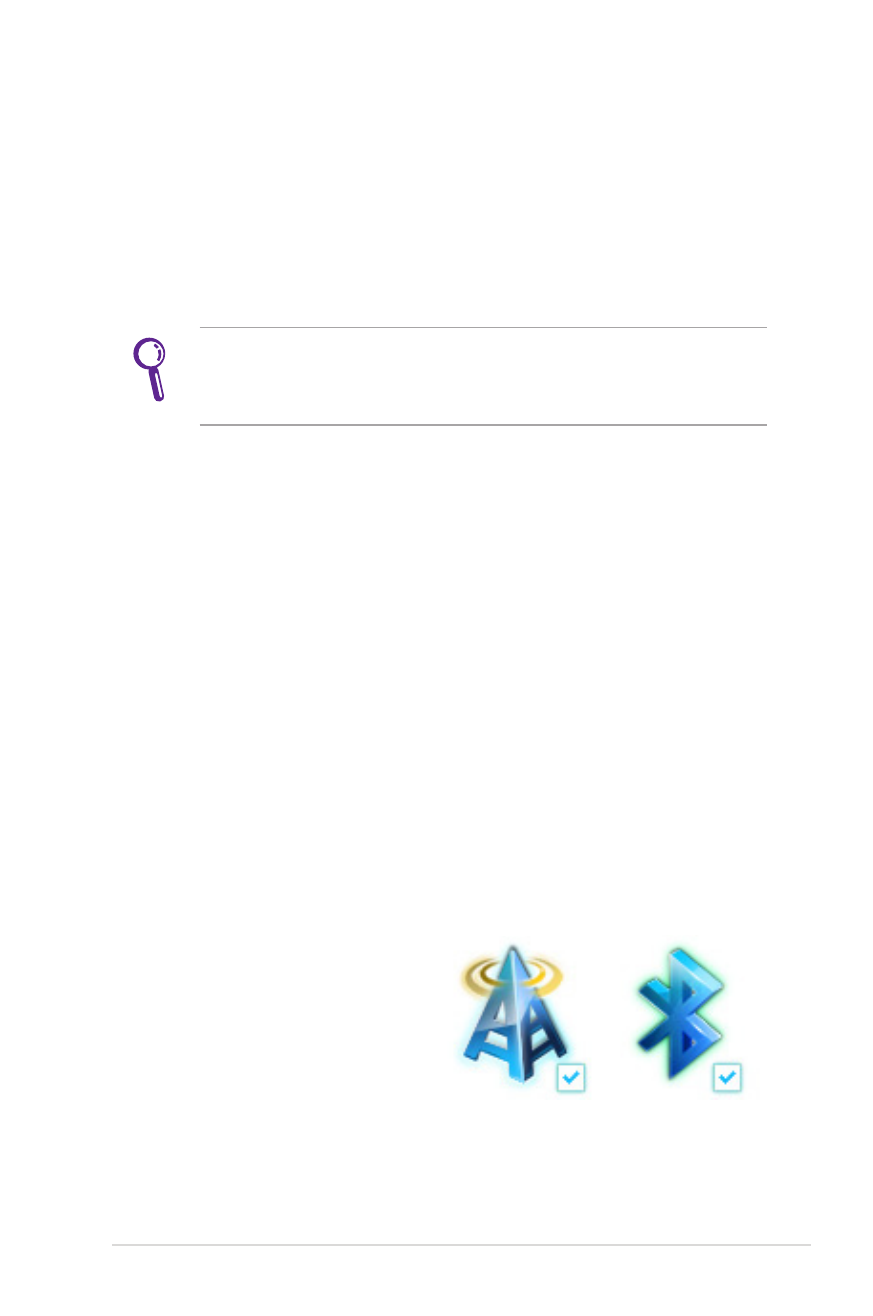
Conexiunea wireless bluetooth (pe modele
selectate)
Notebook-urile PC care dispun de tehnologia Bluetooth înlătură
necesitatea cablurilor pentru conectarea dispozitivelor cu
caracteristica Bluetooth. Printre exemplele de dispozitive cu
caracteristica Bluetooth, se numără PC-urile de tip notebook, PC-
urile de tip desktop, telefoanele mobile şi PDA-urile.
În cazul în care notebook-ul PC nu dispune de Bluetooth
încorporat, este necesar să conectaţi un modul USB sau un
ExpressCard Bluetooth pentru a putea utiliza Bluetooth-ul.
Telefoane mobile cu caracteristică bluetooth
Aveţi posibilitatea să vă conectaţi wireless la telefonul mobil. În
funcţie de capabilităţile telefonului dvs. mobil, puteţi transfera date
din agenda telefonică, fotografii, fişiere de sunet etc. sau să-l utilizaţi
ca şi modem pentru a vă conecta la Internet. De asemenea, puteţi
să-l utilizaţi pentru mesageria SMS.
Computere cu caracteristică bluetooth sau PDA-uri
Aveţi posibilitatea să vă conectaţi wireless la un alt computer sau la
PDA şi să interschimbaţi fişiere, să partajaţi periferice sau să partajaţi
conexiuni la Internet sau în reţea. De asemenea, puteţi utiliza
tastatura sau mouse-ul wireless ale caracteristicii Bluetooth.
Pornirea şi lansarea utilitarului bluetooth
Acest proces poate fi utilizat pentru a adăuga mai multe dispozitive
Bluetooth.
1. Treceţi comutatorul wireless în poziţia ON dacă este
necesar pentru modelul
dumneavoastră (vezi
comutatoarele în Secţiunea 3).
2. Apăsaţi [FN+F2] în mod
repetate până când apar
pictogramele wire- less LAN
şi bluetooth.
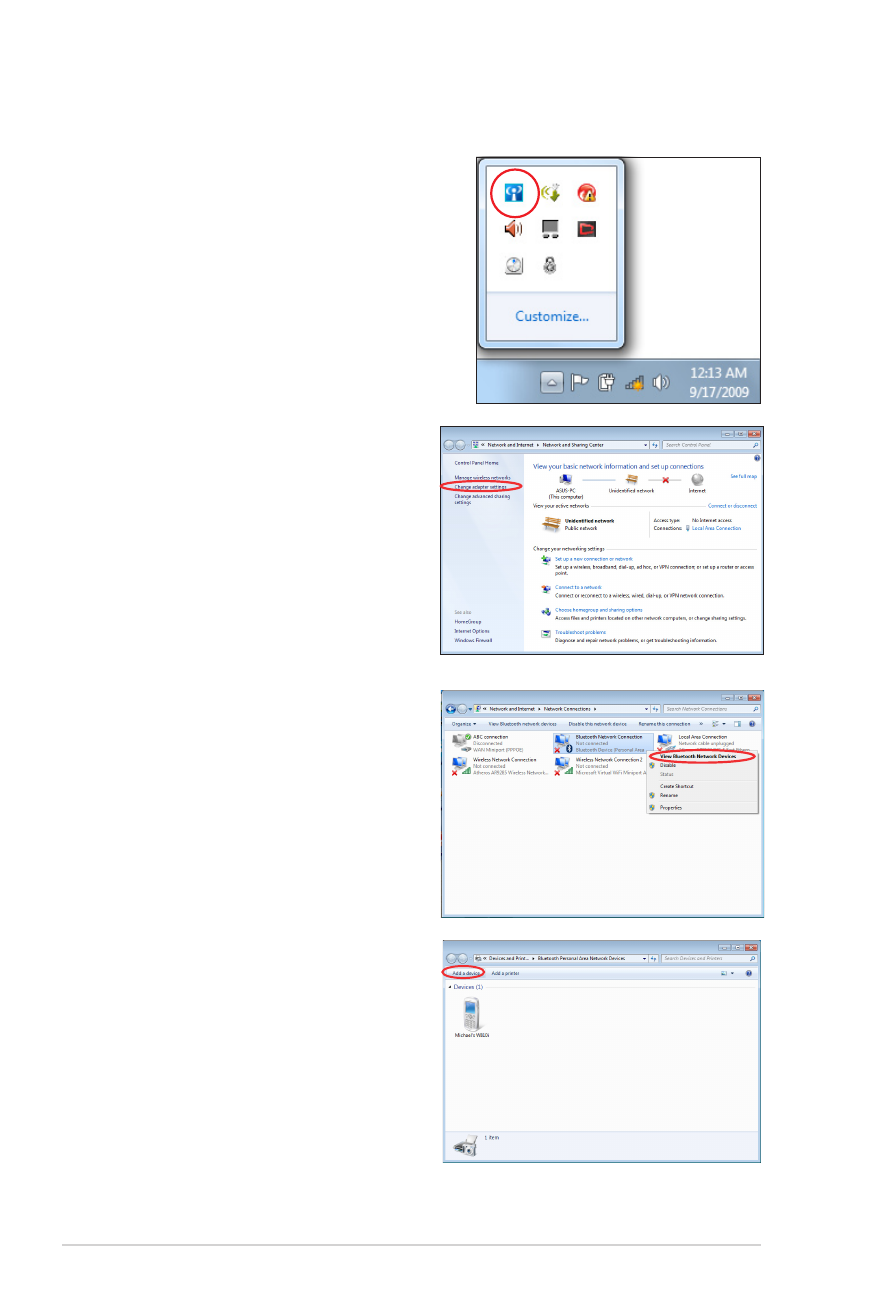
74
Manual de utilizare pentru notebook PC
Sau apăsaţi pe pictograma
Consolă Wireless în zona de
notificare şi selectaţi pictograma
Bluetooth.
3. Din Panou de control,
deplasaţi-vă la Reţea şi
Internet > Centru reţea şi
partajare şi apoi faceţi clic pe
Modificare setări adaptor în
panoul albastru din stânga.
4. Faceţi clic dreapta pe
Conexiune de reţea
bluetooth şi selectaţi
Vizualizare dispozitive de
reţea bluetooth.
5. Faceţi clic pe Adăugare
dispozitiv pentru a căuta
dispozitive noi.
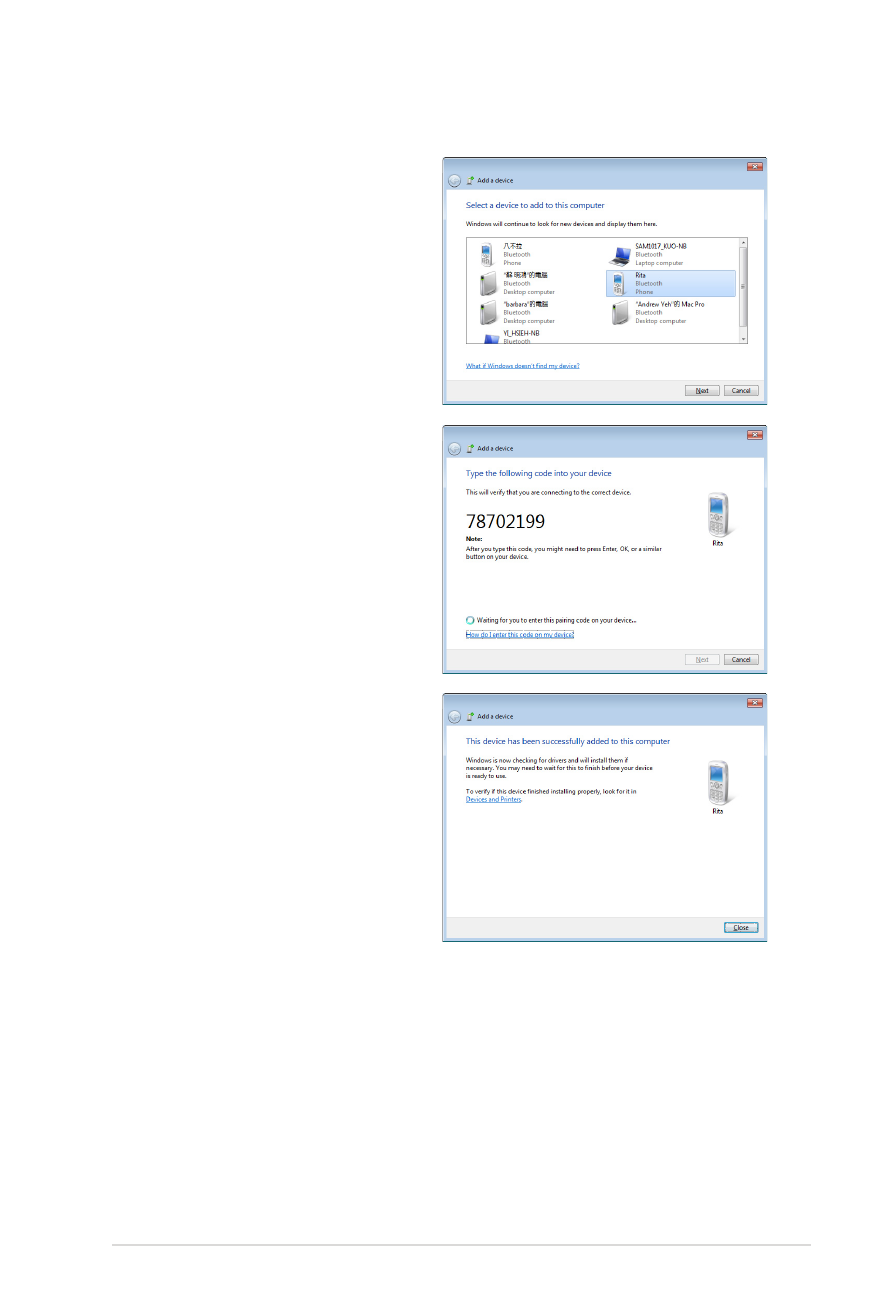
Manual de utilizare pentru notebook PC
75
6. Selectaţi un dispozitiv cu
caracteristică Bluetooth
din listă şi faceţi clic pe
Următorul.
7. Introduceţi codul de
securitate pentru Bluetooth
în dispozitiv şi începeţi
asocierea.
8. Relaţia de asociere a fost
realizată cu succes. Faceţi
clic pe Închidere pentru
finalizarea setării.
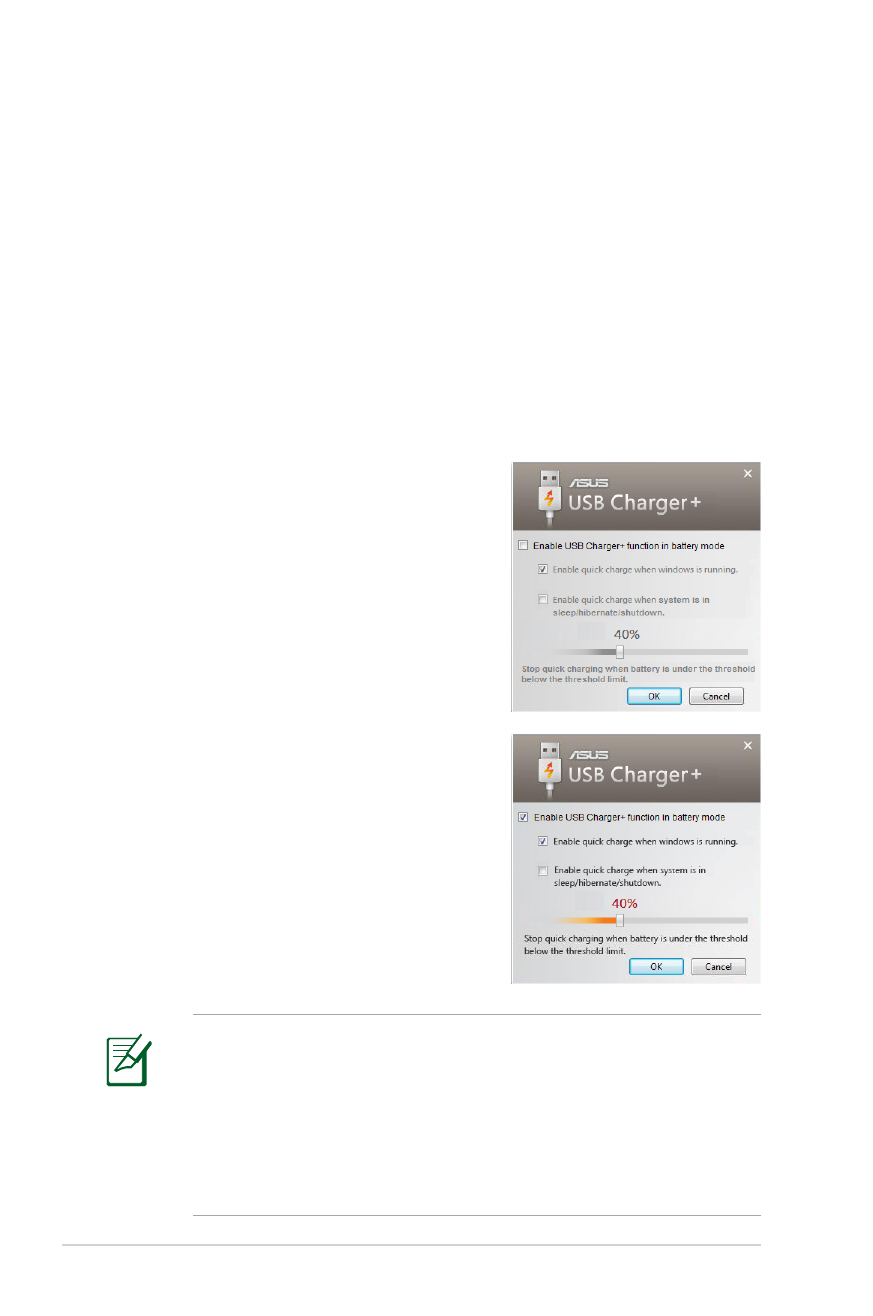
76
Manual de utilizare pentru notebook PC
Încărcător+ USb